チュートリアルを作成したり、ゲームプレイを友達やフォロワーと共有したりする必要がある場合、画面録画アプリは優れたオプションです。 一部のアプリケーションでは、フル アクセスに料金を支払うよう求められる場合がありますが、財布を取り出すほどの価値はほとんどありません。
コンテンツ
- OBS Studio (Windows、Mac、Linux)
- Bandicam 無料 (Windows)
- Apowersoft 無料オンラインスクリーンレコーダー (ウェブ)
- ScreenRec (Windows、Mac、Linux)
- FlashBack Express (Windows)
良いニュースとしては、無料の素晴らしい選択肢がまだたくさんあり、その中から最高のものを見つけたということです。
参考文献
- コンピューター画面を録画する方法
- 最高のスクリーンレコーダー
OBS Studio (Windows、Mac、Linux)
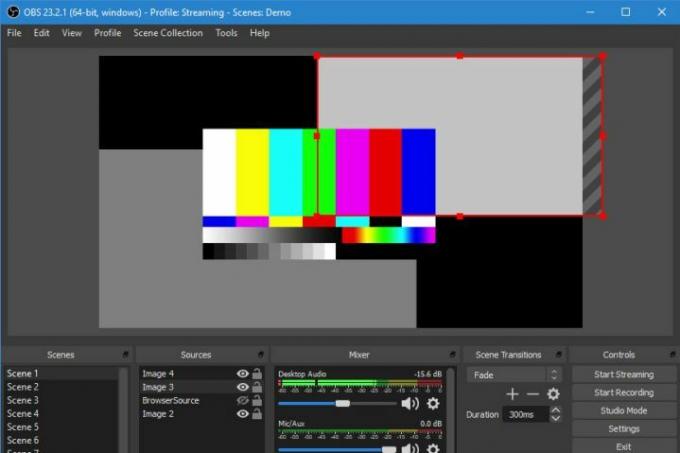
OBS Studio は、多くの労力が費やされたオープンソース プロジェクトであるため、機能が満載です。 非常に詳細な編集およびミキシング オプションを使用してリアルタイムのビデオとオーディオの録画をカスタマイズできるため、このソフトウェアは非常にプロフェッショナルな作品の作成に最適です。 モジュラー UI を使用すると、複数のソースからビデオやオーディオを取り込んで作業しながら、最もよく使用するツールに集中できます。 スタジオ モードでは、ライブ ビデオを公開する前にすべてをプレビューできます。
関連している
- PC、Mac、iOS、Android 用の最高の無料ペアレンタル コントロール ソフトウェア
- 2023 年のベストゲーミング PC: Dell、Origin、Lenovo など
- 2023 年に最適な 17 インチのラップトップ バッグとバックパック
これは、最も要求の厳しいプロジェクトにとっては優れた選択肢ですが、これまでビデオ編集ソフトウェアをあまり使用したことがない場合は、 OBS 学ぶのは少し大変で、習得するまでに時間がかかるかもしれません。 また、特定のニーズに適したプラグインを見つけるために調査が必要な場合もありますが、これにはさらに時間がかかります。 単純なプロジェクトの場合は、より単純なツールの方が良い選択となる可能性があります。
Bandicam 無料 (Windows)
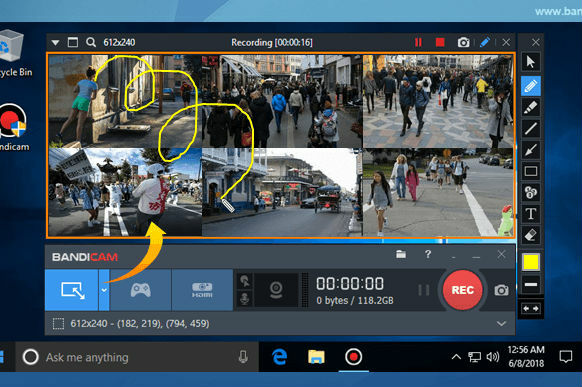
Bandicam の洗練されたアプリを使用すると、使いやすいプロフェッショナルな機能を備えたスピーディーな画面録画が可能になります。 これには、録画用の画面選択、録画中のリアルタイム描画、録画中のリアルタイム マイクの使用、Web カメラのオーバーレイが含まれます。 ビデオに独自のロゴを追加したり、必要に応じて、マウスベースのノイズのサウンドボードを管理したりすることもできます。 さまざまなデバイス、特定のモード、または特定の種類のゲームから録画するための多くの設定仕様もあります。 これは、録画したビデオを常に最新の状態に保ちたいストリーミング サービスと組み合わせる場合に最適であることは明らかです。
Bandicam は、ゲーム FPS オーバーレイやコントロールなど、ストリーマーがストリームにスパイスを加えたい場合に特に重宝する、ゲーマー向けの機能もいくつか提供します。
ただし、Bandicam の無料版は非常に多機能ですが、すべての録音にウォーターマークが適用されることに注意することが重要です。 ウォーターマークを削除するには料金を支払う必要があります アプリを購入するための全額 40 ドル.
Apowersoft 無料オンラインスクリーンレコーダー (ウェブ)
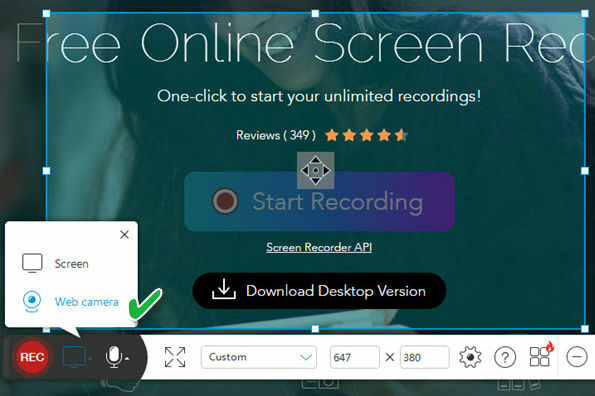
Apowersoft の無料画面録画ソリューションはユニークです。Web ベースのアプリで、必要なものをすぐに録画できます。 アプリをダウンロードすることもできますが、特定のプロジェクトで迅速な結果が必要で、その後アプリをコンピューター上に残したくない人には、Web バージョンが特に便利です。
そのため、このソフトウェアはシンプルに見えますが、多くの点でその通りです。 録画したいビデオの種類、画面の領域を選択したら、すぐに使用できます。 ただし、GIF などのさまざまな形式でエクスポートするオプションもあり、キャプチャ機能は ウェブカメラを追加したり、必要なオーディオ ソースをキャプチャしたり、スクリーンキャストを編集したりするのに十分な多用途性を備えています。 リアルタイム。 あまりに感動したので、もう別のキャプチャ アプリは必要なくなるかもしれません。
ScreenRec (Windows、Mac、Linux)
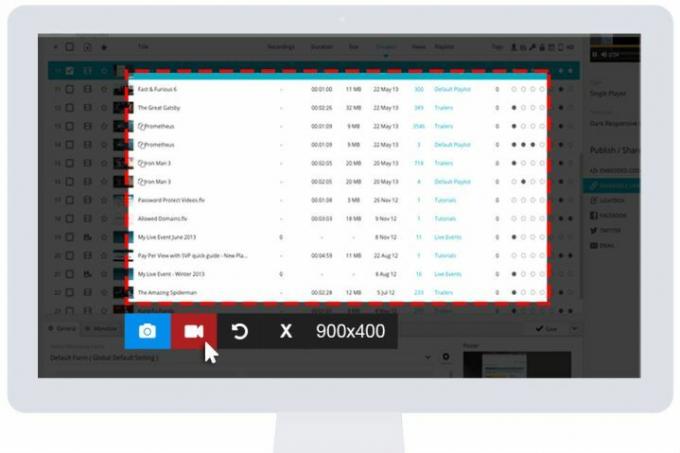
もしかしたら、あなたはスクリーン レコーダーを探しているかもしれませんが、個人使用ではなく、ビジネス向けのものを探しているのかもしれません。 その場合は、ScreenRec が必要になる可能性があります。これは、広範な画面録画ニーズを持つ企業向けです。 ビデオをすばやく録画し、暗号化で保護された指定されたクラウド アカウントに保存します。 UI はシンプルですがよくできているため、トレーニング ビデオ、プレゼンテーション、チュートリアルに最適です。 また、保存時に大量のビデオを整理するために使用されるファイル管理システムのおかげで、かなり整理されています。
管理者の追跡機能も優れており、どのクライアントや同僚がシステム内の利用可能なビデオを視聴したかを確認できます。 ただし、企業にとっては 2 つのデメリットがあります。 まず、ビデオを削除したい場合は、カスタマー サービスに連絡する必要があります。 次に、Screenrec システムには 2 GB の無料クラウド ストレージしか付属していないため、追加のクラウド ストレージ スペースを購入するにはアップグレードする必要がある可能性があります。
FlashBack Express (Windows)
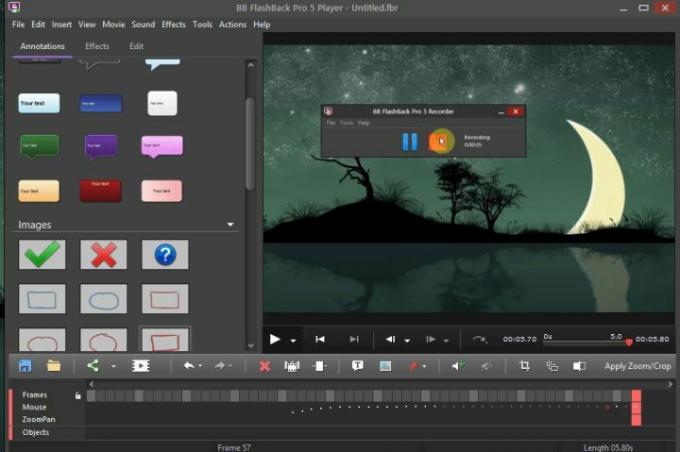
あなたがゲーム中の画面録画の初心者であると仮定します。 FlashBack Express は、シンプルな無料ツールを提供します。 このプラットフォームには特定のゲーム設定があり、オーディオ、ビデオ、Web カメラを同時に録画できます。 テキスト、写真、その他の効果を追加することもできます。
録音時間に制限はなく、ウォーターマークもありませんが、一部の機能には支払いが必要です。 無料版でも、YouTube に直接アップロードしたり、MP4、AVI、WMV ファイルにエクスポートしたりできます。
アップグレード料金を支払った場合のみ、特定の機能にアクセスできます。 それでも、映像を録画してファンと共有するのは素晴らしいオプションです。
編集者のおすすめ
- 2023 年にテストした最高のラップトップ 9 台
- 2023 年のベストプリンター
- 2023 年のベスト デスクトップ コンピューター: Dell、HP、Apple など
- 2023 年のベスト グラフィックス カード: ゲームに最適な GPU を見つける
- 2023 年のベスト タブレット: 購入すべきお気に入り 10 台
ライフスタイルをアップグレードするDigital Trends は、読者が最新ニュース、楽しい製品レビュー、洞察力に富んだ社説、ユニークなスニーク ピークをすべて提供して、ペースの速いテクノロジーの世界を監視するのに役立ちます。




